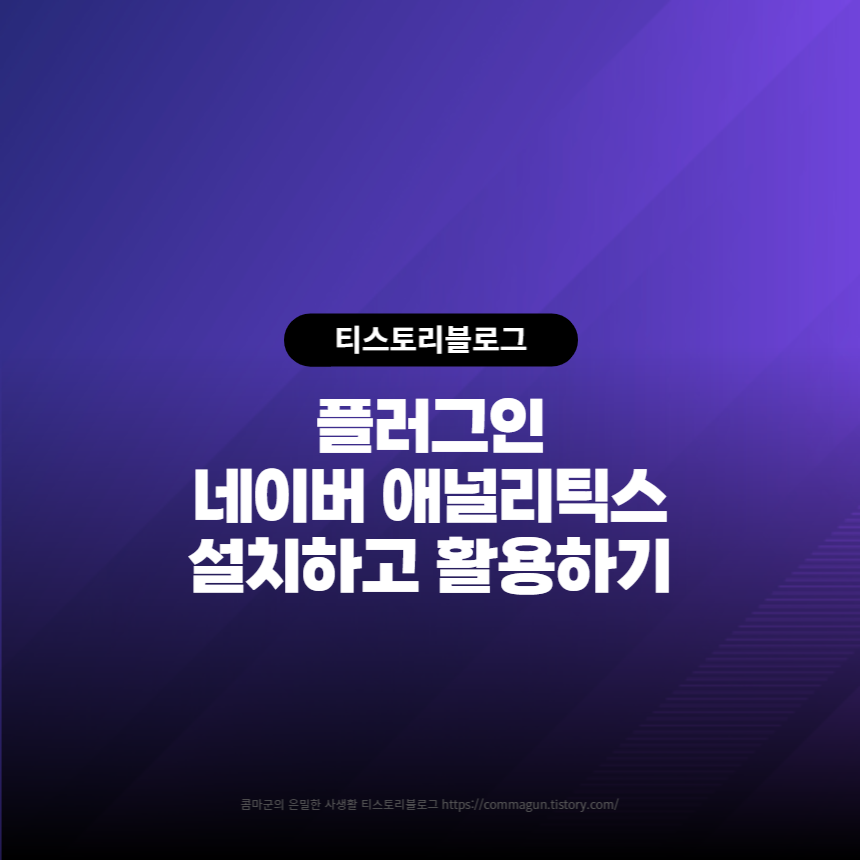
네이버 애널리틱스
티스토리 블로그의 관리페이지중 플러그인페이지에 가시면 네이버 애널리틱스를 설치하고 활용할 수 있습니다. 여기서 어떻게 설치하고 애널리틱스를 적극적으로 활요하는지 살펴보고 내 블로그에도 적용시켜보는 시간을 가져볼께요. 저와 함께 살펴보세요.
플러그인을 설치하자
1.가장 먼저 할 일은 티스토리 블로그의 관리자페이지로 이동하여 플러그인메뉴를 누르는것으로 시작합니다.
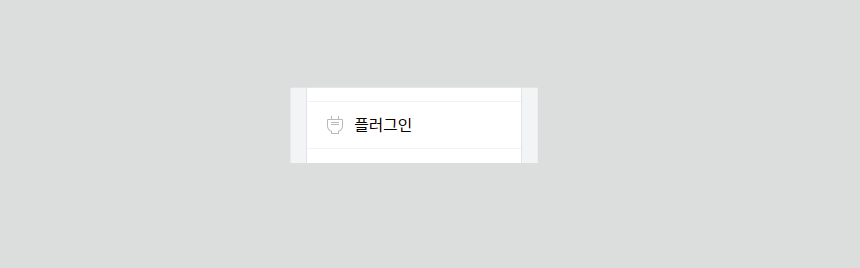
2.보이는 플러그인들중 네이버 애널리틱스를 누릅니다. 구글 애널리틱스도 있지만 네이버 애널리틱스도 적극 활용하여 방문자도 더 늘이는 방법을 찾고 통계를 확인하는 쪽으로 사용해봅시다.
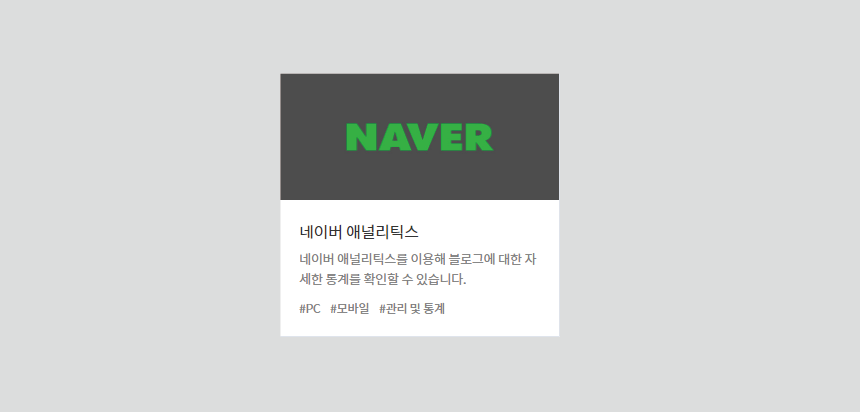
3. 설치하려고 하면 먼저 사이트 ID를 찾아서 넣어줘야하는데 바로 알수가 없습니다. 네이버 애널리틱스 홈페이지로 이동합니다.
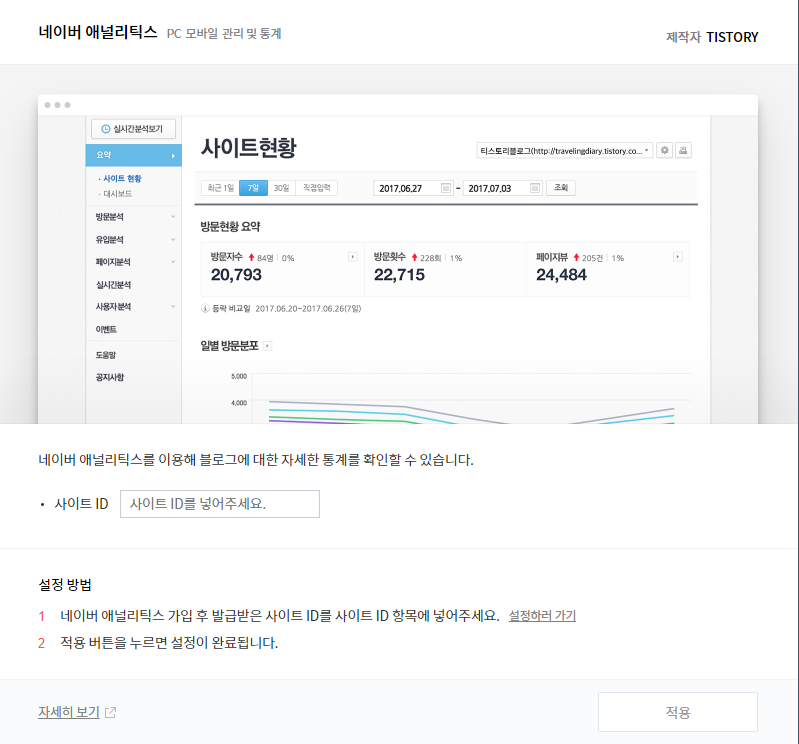
4.메인페이지에서 네이버아이디로 로그인후 바로시작하기 버튼을 누르세요.
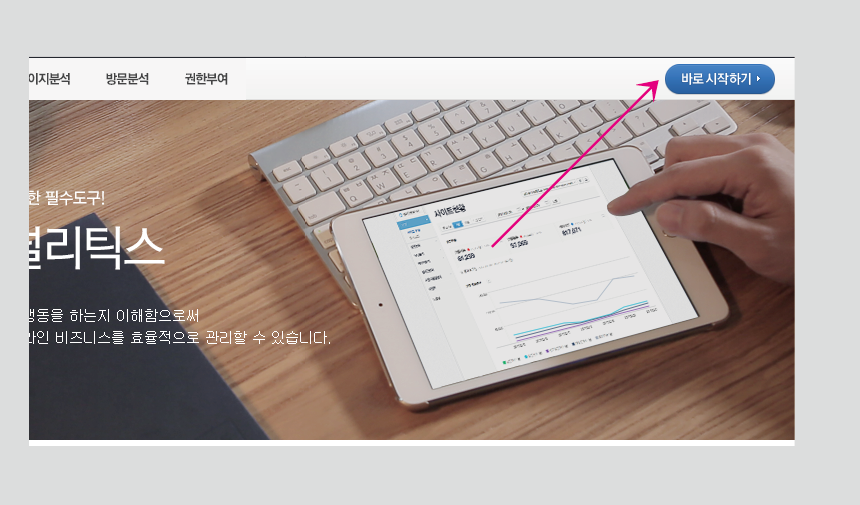
5. 사이트현황페이지가 나오고 여기서 내 블로그가 등록되어있지않다면 최상단의 오른쪽에 블로그이름옆 톱니바퀴를 클릭합니다.

6. 사이트 등록 버튼을 누르고 블로그를 등록합니다.
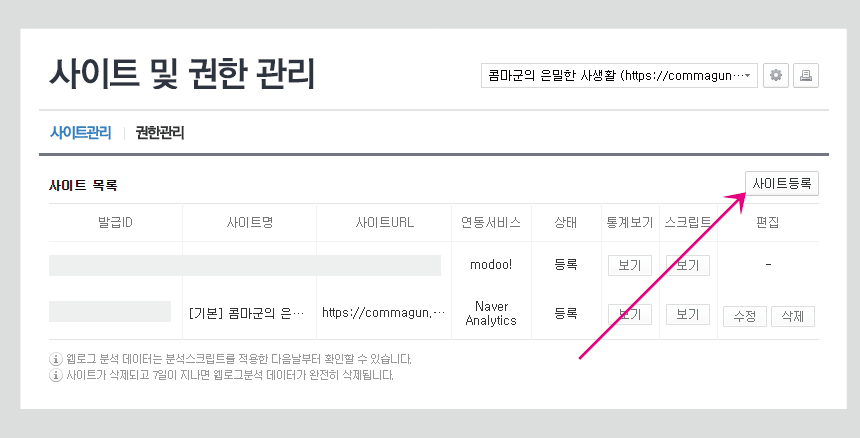
7. 저는 이미 블로그를 등록하였지만 다시 보여드리기 위해서 아래처럼 입력하였음을 이미지로 보여드립니다. 저와 비슷하게 작성하시면 되겠습니다. 모두 작성하였다면 등록을 클릭하세요.
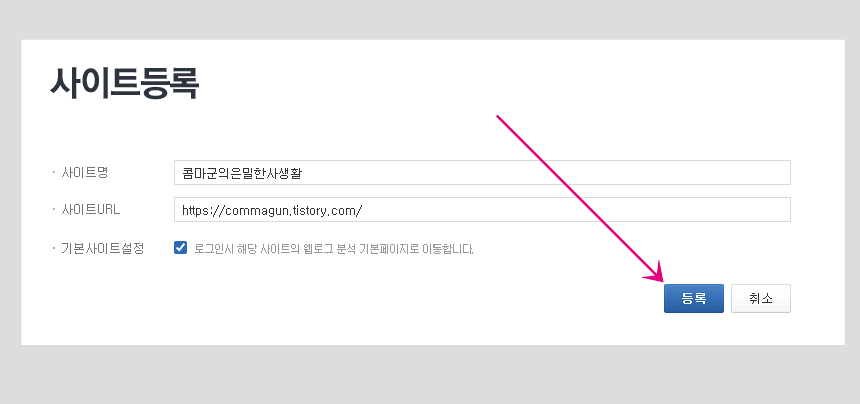
8. 이제 등록된 사이트의 발급ID를 확인할 수 있습니다. ID복사한 후 티스토리블로그의 플러그인페이지로 다시 이동합니다.
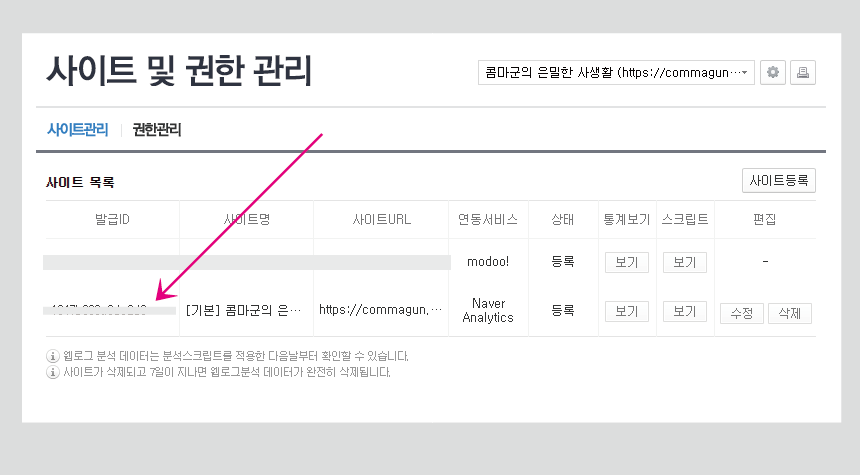
9. 사이트ID란에 복사한 ID를 입력하겠습니다. 그리고 적용버튼을 누르세요.
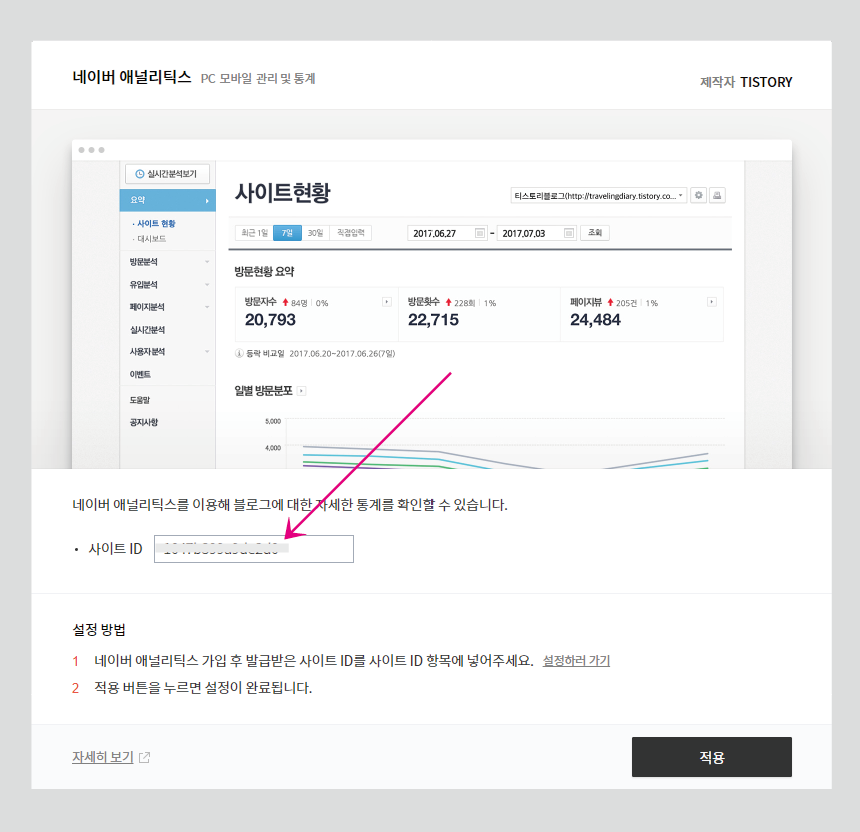
모든 설정이 끝났습니다. 이제 어떻게 출력되고 통계를 확인하는지 한번 살펴보세요.
구글보다 보기 편하네
구글 애널리틱스도 직관적이고 보기편하지만 무언가 살펴보고 확인해봐야 아 이거구나, 아 그렇구나 느끼는 반면 네이버애널리틱스는 한눈에 바로 아, 지금 내 블로그에 방문자가 이렇게 들어오고 있구나 어떻게 유입이 되고 있구나를 눈으로 확인이 가능하였습니다. 실시간분석메뉴에서 5촌단위로 방문자수와 페이지뷰, 전환수를 확인할 수 있고 실시간으로 반영되어 그래프로 확인이 가능하여서 굉장히 유용했습니다. 어떤 블로그글을 클릭하고 들어왔는지 인기페이지도 확인할 수 있어 도움이 되었죠.
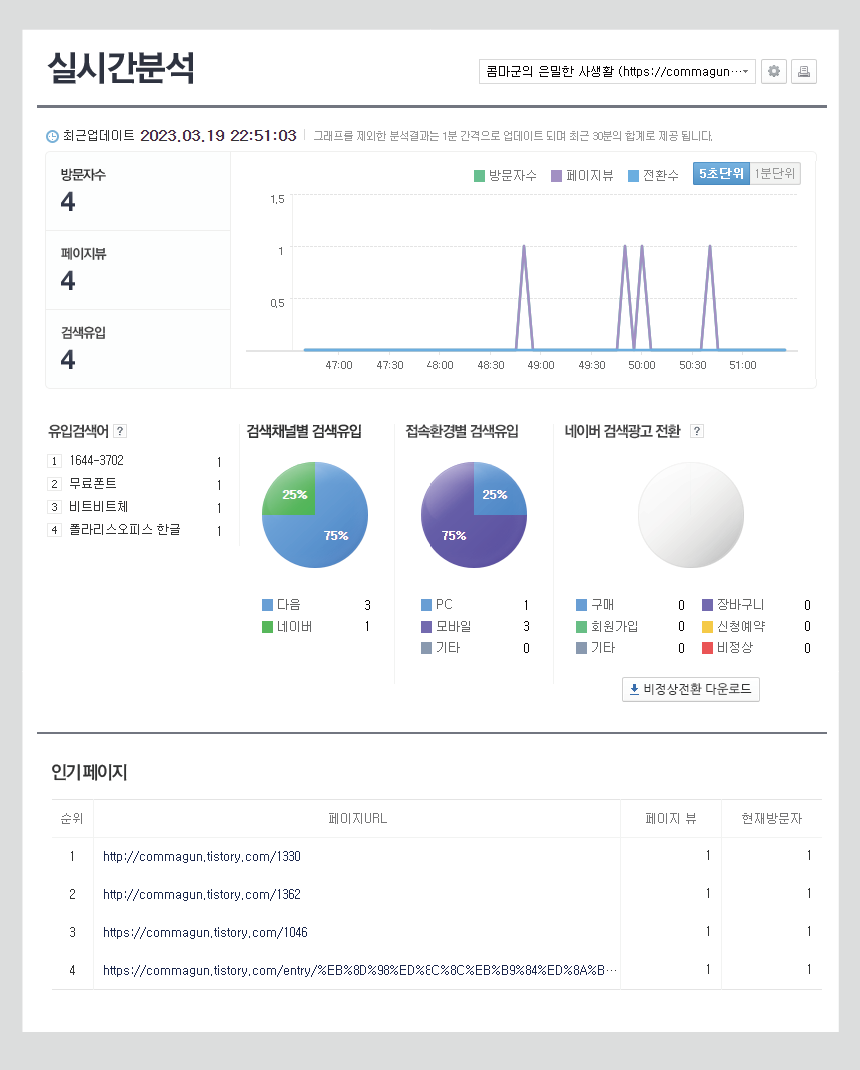
다른 메뉴들은 사이트 등록을 하자마자 반영이 안되어서 아직 통계에 잡히지않았지만 실시간분석메뉴만을 보더라도 구글애널리틱스보다 보기에는 좋았습니다. 다른 메뉴들도 몇일이 지난뒤 확인해보면 통계가 잡힐것으로 생각됩니다.
여러분들도 내 블로그에 네이버애널리틱스 설치하고 더욱 자세한 통계를 확인하고 인기높은글을 발판삼아 더욱 좋은글을 발행할 수 있는 계기를 만들어보세요.
관련글
이 글과 비슷한 관련 카테고리의 글을 함께 읽어보세요. 도움이 되는 정보가 많이 준비되어 있습니다.
구글의 서치콘솔의 메타태그 다시 쉽게 확인하는 방법
블로그를 수정했어요 구글의 검색노출에 꼭필요한 구글서치콘솔의 메타태그를 쉽게 찾는방법을 알아보세요. 나도 모르게 이전에 작업해뒀던 블로그스킨에 각종 소스코드나 태그등을 새로운
commagun.tistory.com
티스토리블로그 - 유튜브영상 모바일에서 자동으로 반응형으로 보이게 만들기
티스토리블로그 - 유튜브영상 모바일에서 자동으로 반응형으로 보이게 만들기
유튜브영상이 이상하게 짤려요. 열심히 글작성을 하고 이미지도 넣고 영상도 링크따다가 올렸는데 모바일에서 확인하니 유튜브영상이 제대로 표시가 안되고 한쪽부분이 페이지를 넘어가 짤려
commagun.tistory.com
티스토리블로그 애드센스 앵커광고 하단으로 고정시키는 방법
티스토리블로그 애드센스 앵커광고 하단으로 고정시키는 방법
거슬리는 애드센스 앵커광고 티스토리 블로그를 어느 정도 성장시키셨다면 애드센스를 신청하셨을 겁니다. 마냥 내 블로그에 광고가 붙이니 기분이 좋은데 이제 실제 블로그를 사용하다 보니
commagun.tistory.com
참고하세요
· 블로그 상단의 구독하기버튼을 누르시면 제 블로그의 새글을 바로 받아볼 수 있습니다.
· 방문하시는 여러분의 ♥공감 하나와 댓글 하나가 저에게는 큰힘이 될 수 있습니다.
· 이 글에는 다양한 어필리에이트 활동으로 수익금을 지급받을 수 있는 링크가 있습니다.
· 이 글은 티스토리블로그 카테고리에 위치하고 있습니다. 비슷한글을 보시려면 아래를 확인하세요.
'블로그정보' 카테고리의 다른 글
| 티스토리 블로그에 PDF파일을 바로 보여주는 간단한 방법 (3) | 2023.04.11 |
|---|---|
| 티스토리블로그 - 이전 발행 글 넣기를 새창 열기에서 현재창 열기로 바꾸는 간단한 방법 (3) | 2023.03.19 |
| 구글의 서치콘솔의 메타태그 다시 쉽게 확인하는 방법 (10) | 2023.03.17 |
| 티스토리블로그 - 유튜브영상 모바일에서 자동으로 반응형으로 보이게 만들기 (2) | 2023.03.15 |
| 워드프레스 - 업로드 이미지를 자동으로 최적화해주는 플러그인 TinyPNG (2) | 2023.03.15 |



댓글